- Автор Jason Gerald [email protected].
- Public 2024-01-15 08:19.
- Акыркы өзгөртүү 2025-01-23 12:25.
Бул wikiHow сизге iOS, iOS, iPad жана iPod Touch сыяктуу каалаган түзмөктө сүрөттөрдү кыркып, андан ары түзөтүүнү үйрөтөт.
Кадам
2 ичинен 1 -бөлүк: Сүрөттөрдү кесүү
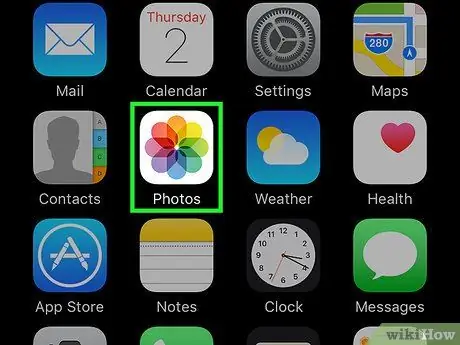
Кадам 1. Ачык Сүрөттөр
Бул колдонмо, адатта, түзмөктүн башкы экранында кездешүүчү түстүү жел тегирмени бар ак сөлөкөт менен белгиленген.
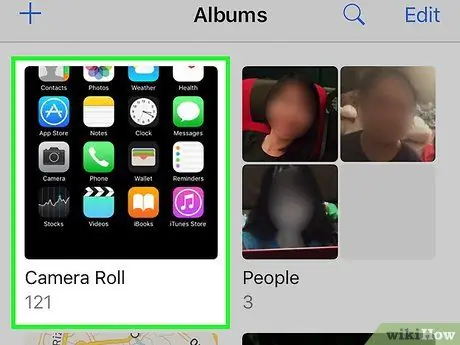
Кадам 2. Альбомго тийип коюңуз
Сизде Фото колдонмо барагында "Камера ролиги", "Сүйүктүүлөр", "Элдер" жана "Жерлер" сыяктуу бир нече альбомдоруңуз болот.
- Эгерде Сүрөттөр "Альбомдор" барагын дароо көрсөтпөсө, " Альбомдор "Экрандын биринчи оң бурчунда.
- Эгерде Сүрөттөр дароо эле бир сүрөттү көрсөтсө, экрандын жогорку сол бурчундагы "артка жебе" сүрөтчөсүн таптаңыз.
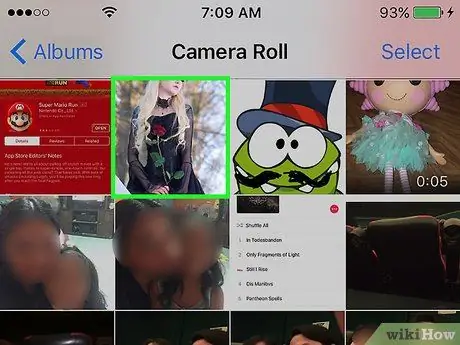
Кадам 3. Түзөткүңүз келген сүрөттү басыңыз
Андан кийин, сүрөт экранды толтурмайынча чоңойтулат.
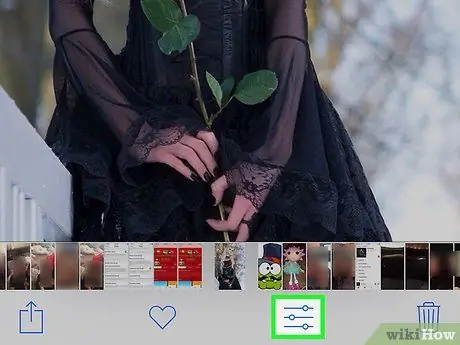
Кадам 4. Touch баскычы
түзөтүү параметрлерин ачуу үчүн.
Бул экрандын ылдый жагында, таштанды челегинин сол жагында.
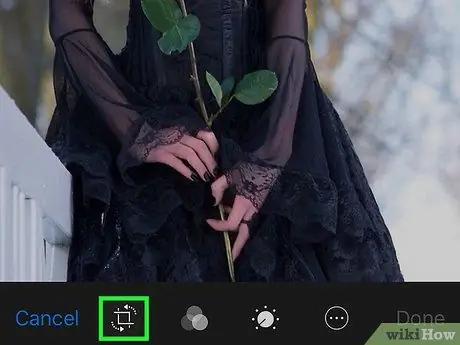
Кадам 5. Баскычты басыңыз
кесүү менюну ачуу үчүн.
Ал экрандын төмөнкү сол бурчунда, Жокко чыгаруу ”.
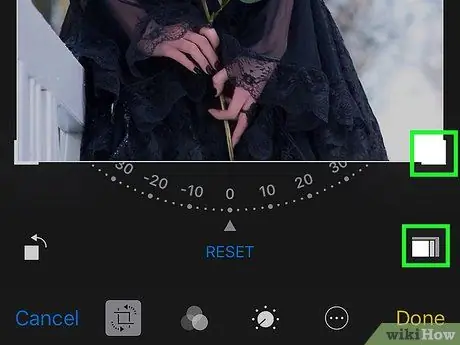
Кадам 6. Сүрөттү кесүү
Сүрөткө түшүрүүнүн эки жолу бар:
- “ Кол менен ” - Сүрөттүн бурчуна же капталына тийип сүйрөңүз. Сүрөттүн түбүн жок кылуу үчүн, фоторамканын түбүн өйдө сүйрөңүз.
-
“ Алдын ала орнотуулар - Баскычты басыңыз
экрандын ылдыйкы оң бурчунда, пропорциялардын демейки параметрлеринин тизмесин көрүү үчүн " Square "же" 9:16 " Тийилгенден кийин тандалган катыш фотого колдонулат.
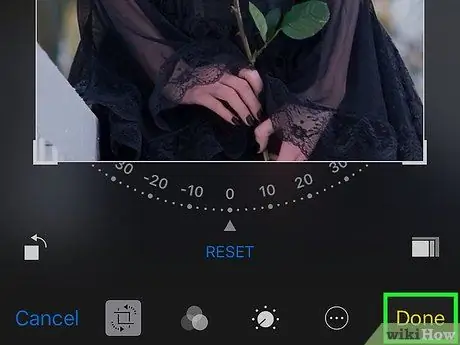
Кадам 7. Даярга тийиңиз
Ал экрандын төмөнкү оң бурчунда. Тийгенден кийин, өзгөртүүлөр сакталат жана сиз сүрөттү түзөтүү терезесинен чыгасыз.
Сиз ошондой эле " Жокко чыгаруу "Экрандын төмөнкү сол бурчунда, андан кийин" Өзгөртүүлөрдү жокко чыгаруу "Сүрөттү баштапкы көрүнүшүнө кайтаруу үчүн.
2 ичинен 2 -бөлүк: Сүрөт монтаждоо
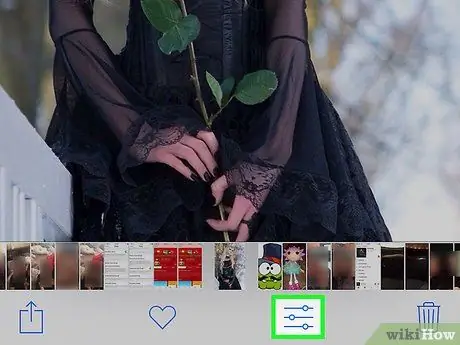
Кадам 1. Touch баскычы
түзөтүү параметрлерин ачуу үчүн.
Бул таштанды кутусунун сүрөтчөсүнүн сол жагында.
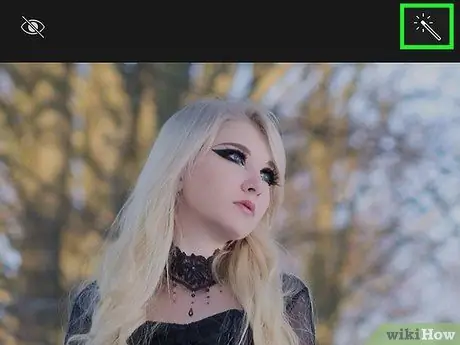
Кадам 2. Баскычты басыңыз
сүрөттүн көрүнүшүн автоматтык түрдө жогорулатуу/жакшыртуу үчүн экрандын жогорку оң бурчунда.
Бул опция менен, жарыктык, контраст жана башка жөндөөлөр автоматтык түрдө жөнгө салынат, ошондо сүрөт визуалдык жактан тең салмактай көрүнөт.
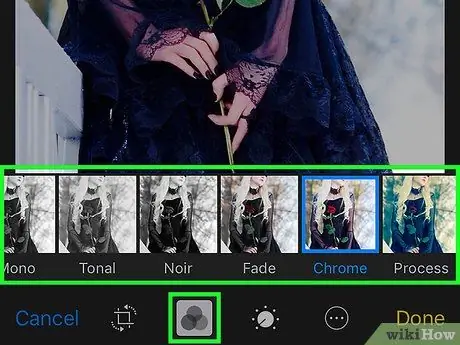
Кадам 3. Баскычты басыңыз
экрандын төмөнкү сол бурчунда чыпкасы менюну ачуу үчүн.
Фильтр тийгенден кийин сүрөттө колдонулат.
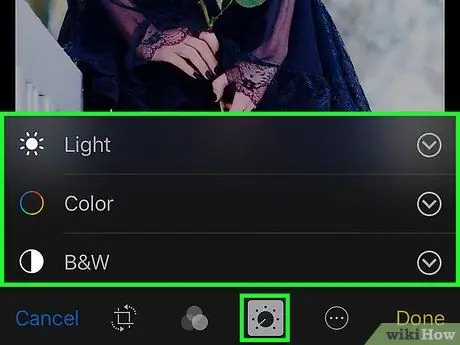
Кадам 4. Touch баскычы
ар кандай жарык параметрлерин тууралоо үчүн чыпкасы баскычтарынын оң жагында жайгашкан:
- “ Жарык ” - Бул параметр сүрөттүн өзгөчөлүктөрүн, мисалы, жарык, көлөкө жана контрастты тууралайт.
- “ Түс ” - Бул опция айрым түстөрдүн контрастын, каныктыгын жана бурулушун тууралайт (кастинг).
- “ B&W ” - Бул параметр сүрөттүн тонусун, интенсивдүүлүгүн жана данын тууралайт.
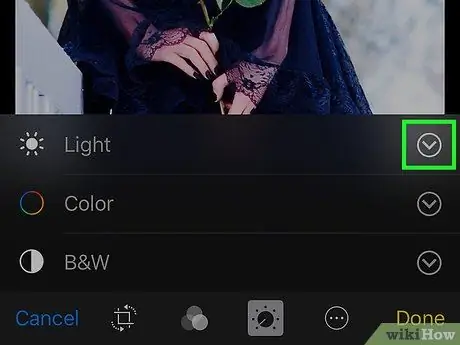
Кадам 5. Жарык берүүчү параметрлердин оң жагындагы ылдый караган жебени басыңыз
Тийгенден кийин атайын меню ачылат. Бул жерден сиз кошумча аспектилерге (мис. Таасир "), Сүрөттө ошол жагынын болушун көбөйтүү же азайтуу үчүн слайдерди солго же оңго сүйрөп, сүйрөңүз. ☰ "Экрандын оң жагында (" Бүттү ") Жарык берүү параметрлерине кайтуу.
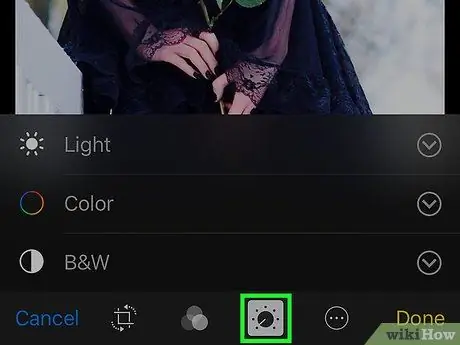
Кадам 6. Жабуу баскычын басыңыз
Ал экрандын төмөнкү оң бурчунда. Андан кийин, сиз түзөтүү барагына кайтып келесиз.
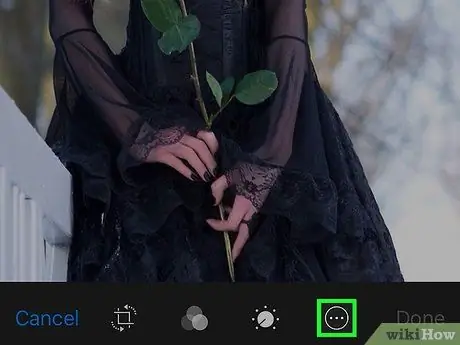
7 -кадам. Тийип коюңуз
Бул "Дагы" баскычы экрандын ылдый жагындагы тууралоо баскычтарынын оң жагында ("Түзөтүүлөр").
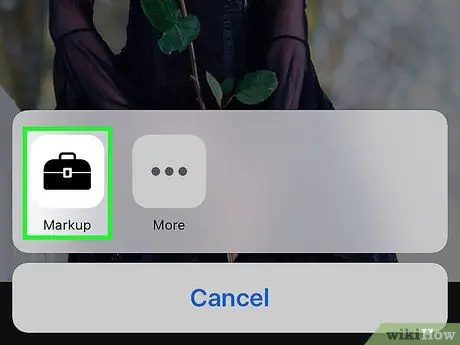
Кадам 8. Белгилөөнү басыңыз
Бул параметр экрандын ылдый жагында калкыма терезе катары пайда болот. Бул параметр менен сиз сүрөттү тартып, коштомо жазууларды кошо аласыз.
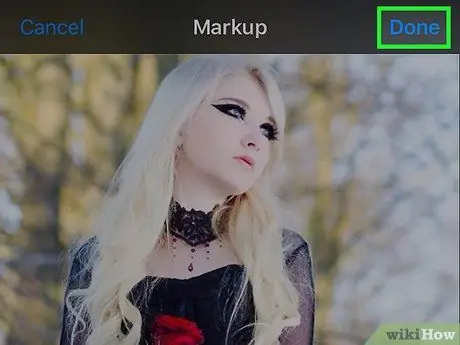
Кадам 9. Сүрөттү оңдоону бүтүрүңүз
Сиз алмаштыргыңыз келген сүрөттүн аспектилерин өзгөртүп бүткөндөн кийин, " Бүттү "Экрандын төмөнкү оң бурчунда. Андан кийин, өзгөртүүлөр сакталат жана сүрөт редакторунун интерфейси жабылат.






